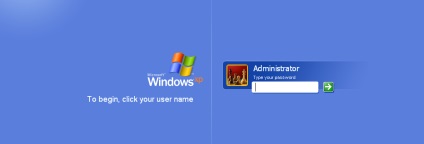
Există mai multe modalități de a împiedica apariția unei astfel de situații în timp, creând o resetare a parolei unității flash sau un punct de recuperare. Dar, mai des, acest lucru este învățat într-un articol ca acesta, când parola este deja uitată și sistemul de operare nu pornește.
Dacă se întâmplă acest lucru, urmați instrucțiunile din exemplul Windows 7 de mai jos sau sunați și dați-ne computerul nostru.
Instrucțiuni pas cu pas privind modificarea parolei de administrator în Windows 7
Pentru a schimba parola unui singur cont de administrator, veți avea nevoie de mai multe lucruri:
- Un alt calculator care funcționează are o conexiune la Internet și o unitate de scriere.
- Un disc gol pentru înregistrare, de exemplu CD-R
- Programul pentru înregistrarea imaginilor pe disc, imgBurn - un program gratuit și un program simplu.
- O imagine de disc descărcată, numită Trinity Rescue Kit, este, de asemenea, gratuită.
- Archiver pentru a despacheta arhivele programelor, WinRAR poate fi descărcat gratuit.
Când toate cele de mai sus sunt disponibile, urmați acești pași de pe computerul în care vă puteți conecta:
- Dezarhivează fișierele descărcate.
- Rulați ImgBurn
- Introduceți un disc gol în unitate
- Selectați în meniul ImgBurn înregistrarea imaginilor pe disc
- Selectați din fișiere pentru a scrie imaginea TRK neambalată cu extensia .iso
- Înregistrați un disc pe viteza minimă acceptată de înregistrare (de exemplu 4X)
- După ce informațiile sunt scrise pe disc, scoateți-l și introduceți-l în unitatea computerului blocat.
Apoi urmați acești pași pe computerul blocat, după instalarea discului cu imaginea TRK
- După repornirea computerului, apăsați F9 sau F2 (în funcție de tipul computerului, poate exista o altă tastă funcțională)
- Selectați meniul Boot Menu (Meniu de pornire)
- Alegeți unitatea dvs. printre opțiuni
- Se va afișa un ecran TRK pentru a selecta unul din numeroasele elemente de meniu, selectați unul care vine înainte de numărul 1. (Run Trinity Rescue Kit (modul implicit, cu meniul de text))
- În meniul următor, selectați articolul 4 numit Resetarea parolei Windows
- Apoi selectați Winpass interactiv
- Selectați Editați informațiile despre utilizator Parolele apăsând pe "1" și apoi pe Enter
- După afișarea listei tuturor utilizatorilor și a stărilor acestora (administratorii au scris ADMIN, pentru utilizatorii blocați dis / lock) - introduceți numele contului de administrator în linie și apăsați Enter (Poate în Administrator rus și englez)
- Apoi rulați 4 elemente de meniu - Deblocați și activați contul de utilizator [probabil blocat acum] - pentru a selecta această acțiune, scrieți pe rândul 4 și apăsați Enter
- Repetați pasul 8 al acestei instrucțiuni (introduceți numele contului de administrator)
- Executați 1 element de meniu - Ștergeți (gol) parola de utilizator
- Introduceți q în linie și apăsați Enter pentru a termina, apoi apăsați orice tastă
- Selectați revenirea la meniul principal, apoi selectați repornirea fără a evacua cd-ul.
- Așteptați ca Windows să se încarce și dacă sistemul cere să alegeți Boot Device - selectați hard disk-ul Windows
- În ecranul de selectare a utilizatorului, selectați administratorul pe care l-ați deblocat
Articole similare
-
Gestionarea parolelor salvate în Windows 7, Windows pentru administratorii de sistem
-
Cum se activează contul de administrator ascuns în Windows 7
Trimiteți-le prietenilor: